优盘打不开,图文详解U盘打不开怎么修复
- 2018-07-25 09:04:00 分类:u盘教程
U盘连接到电脑的USB接口后,U盘的资料可与电脑交换,是移动存储设备之一。现在很多朋友都遇见到了平常使用的很好的U盘咋就突然打不开了。里面还有许多重要的文件,数据等,就会很麻烦的,然后就去网上搜集如何打开,小编,小编给大家介绍U盘打不开的修复步骤。
U盘因其小巧便于携带、存储容量大、价格便宜、性能可靠等特点受到广大用户去青睐。导致U盘不能打开的原因是多方面的。我们只能逐一尝试可能的解决方法。但是如果能找到产生问题的根源,那就比较容易来解决该问题。下面,小编给大伙讲解U盘打不开的修复技巧。
U盘打不开怎么修复
将u盘插入计算机usb接口(不要插在外接usb接口上),接着把鼠标移至u盘图标上,单击右键,在弹出的选项中点击“属性”
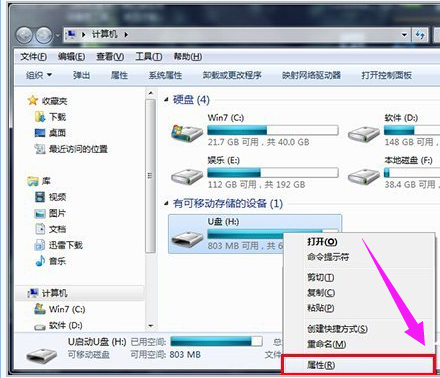
优盘示例1
在属性窗口中选择“工具”栏目,并点击“开始检查”按钮
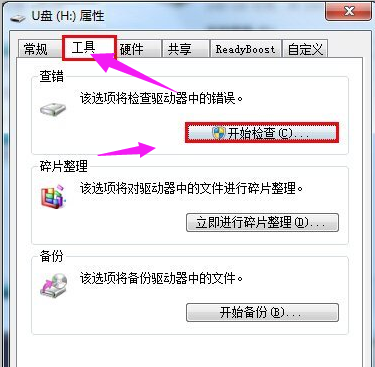
打不开U盘示例2
此时会弹出一个磁盘检查选项窗口,先将两个选项都勾选上,再点击“开始”按钮,u盘中的文件越多,检查修复时间越久,耐心等待即可

优盘示例3
检查完成后会弹出相应的结果,查看结果后,点击“关闭”按钮即可

优盘示例4
等待扫描修复完成后,你再次打开刚才不能访问的文件,查看问题是否已经解决了,如果仍然不能打开,可以将U盘拔出来重新连接电脑,如果条件允许的话,最好重启下电脑,然后连接U盘。
以上就是U盘打不开的修复步骤。